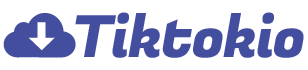การแนะนำ
กำลังมองหาวิธีง่ายๆ ในการบันทึกวิดีโอจากแอปแบ่งปันวิดีโอแบบสั้นยอดนิยมไปยังแกลเลอรี่ในโทรศัพท์ของคุณอยู่ใช่ไหม?
การต่อสู้ของคุณสิ้นสุดที่นี่!
ในโพสต์นี้ ฉันจะแสดงวิธีการ บันทึก TikTok ลงในม้วนฟิล์ม ในสี่วิธีที่แตกต่างกัน
ไม่ว่าคุณต้องการที่จะแบ่งปันคลิปตลกที่คุณพบกับคนที่คุณรัก หรือแม้แต่โพสต์ไว้ที่อื่น คู่มือนี้มีทุกสิ่งที่คุณจำเป็นต้องรู้
มาดูวิธีการต่างๆ ในการบันทึก TikTok ลงใน Camera Roll กันดีกว่า
สนใจดาวน์โหลดวิดีโอ TikTok ที่ไม่มีลายน้ำไหม ใช้ ติ๊กต๊อก เพื่อบันทึกคลิปที่คุณชื่นชอบจาก TikTok.
4 วิธีในการบันทึก TikTok ลงใน Camera Roll

มีหลายวิธีในการบันทึกวิดีโอ TikTok จากผู้สร้างคนโปรดของคุณไปยัง Camera Roll
คุณสามารถบันทึกวิดีโอโดยใช้ตัวเลือกบันทึกในตัวของ TikTok ดาวน์โหลดวิดีโอหลังจากแชร์บน Instagram ใช้โปรแกรมดาวน์โหลด TikTok บุคคลที่สาม เช่น TikTotio หรือบันทึกวิดีโอหน้าจอ
ตอนนี้เรามาดูแต่ละวิธีด้านล่างกัน
ใช้ตัวเลือกบันทึกวิดีโอในตัวของ TikTok
TikTok มีฟีเจอร์บันทึกวิดีโอในตัวเพื่อดาวน์โหลดวิดีโอ TikTok โดยตรงจากแอพโดยไม่ต้องใช้ซอฟต์แวร์บุคคลที่สาม แม้ว่าวิดีโอที่ดาวน์โหลดจะมีลายน้ำก็ตาม
ต่อไปนี้เป็นวิธีบันทึก TikTok ลงในม้วนฟิล์มโดยใช้คุณสมบัติบันทึกวิดีโอ
นี่คือขั้นตอนที่คุณต้องปฏิบัติตาม:
● เปิดแอป TikTok บนโทรศัพท์ของคุณ
● ค้นหาวิดีโอที่คุณต้องการบันทึกลงในโทรศัพท์ของคุณ
● คลิกวิดีโอค้างไว้จนกระทั่งกลุ่มไอคอนแชร์ปรากฏที่ด้านล่างของวิดีโอ
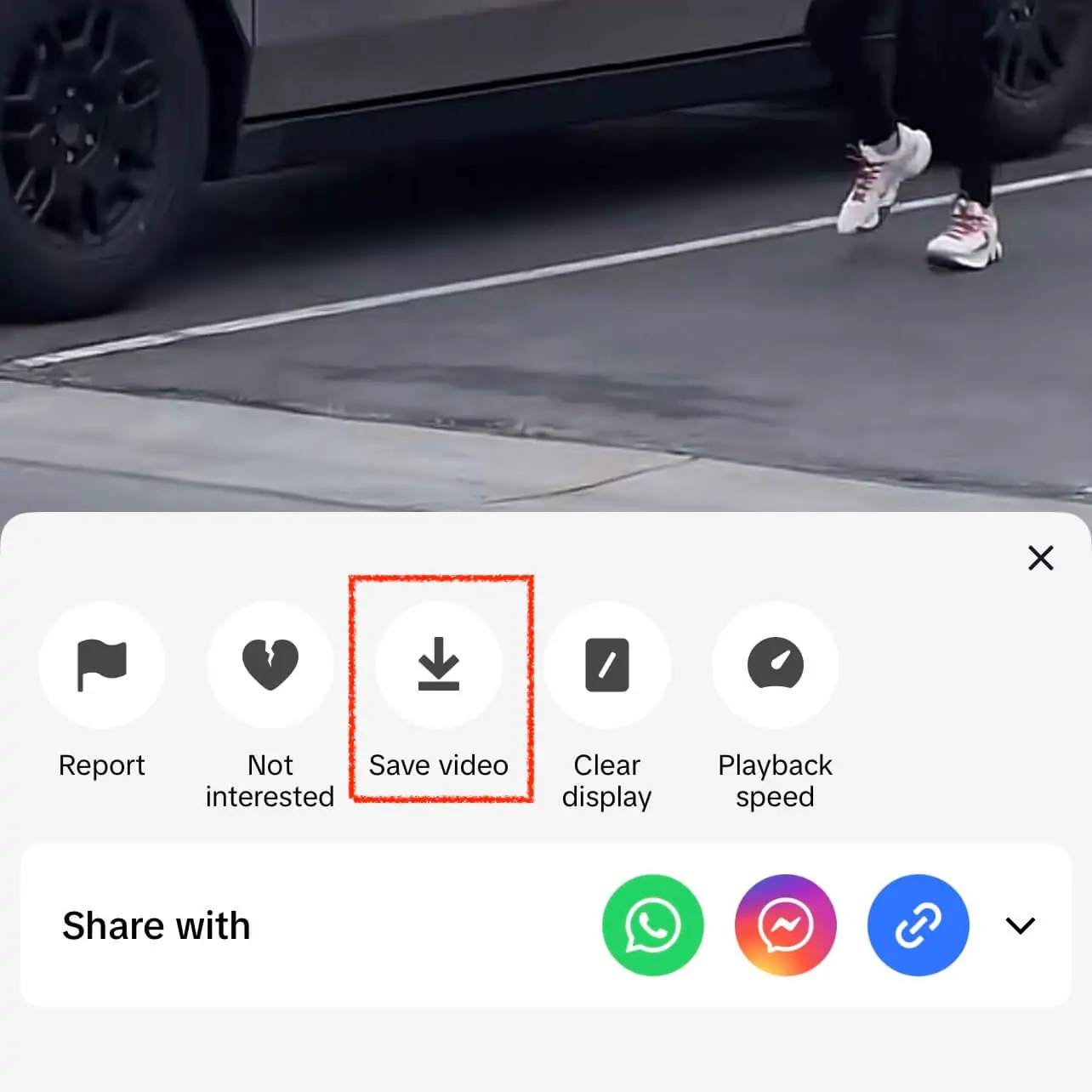
● ต่อไป ให้คลิกที่ บันทึกวิดีโอ ตัวเลือก.
● วิดีโอ TikTok จะดาวน์โหลดลงในม้วนฟิล์มของคุณ
เมื่อคุณทำตามขั้นตอนเหล่านี้แล้ว วิดีโอจะถูกจัดเก็บไว้ในโทรศัพท์ของคุณ และตอนนี้คุณสามารถอัปโหลดไปที่อื่นหรือแชร์กับเพื่อน ๆ ได้
แชร์วิดีโอ TikTok บน Instagram
ในกรณีที่คุณไม่พบตัวเลือกบันทึกวิดีโอจากโซลูชัน #1 ด้านบน คุณสามารถแชร์วิดีโอ TikTok ไปยัง Instagram Stories แล้วดาวน์โหลดได้
นี่คือขั้นตอนในการปฏิบัติตาม:
● เปิดแอป TikTok บนโทรศัพท์ของคุณ
● ค้นหาวิดีโอที่คุณต้องการดาวน์โหลด
● คลิกที่ แบ่งปัน ไอคอนอยู่ที่มุมขวาล่างของวิดีโอ TikTok
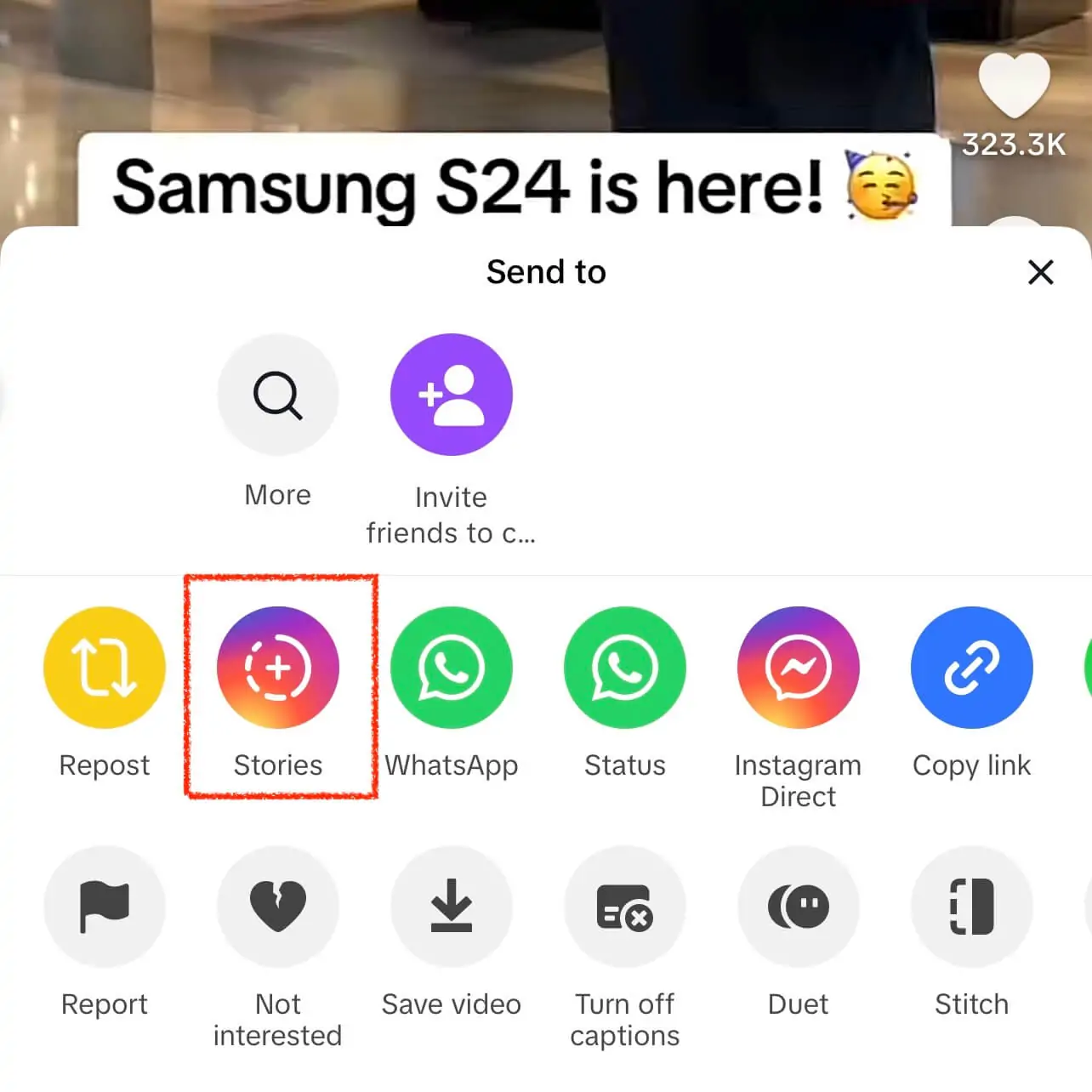
● ต่อไป ให้คลิกที่ เรื่องราว ไอคอนเพื่อแชร์วิดีโอไปยัง Instagram Stories ของคุณ
● เมื่อคุณเข้าสู่เรื่องราวของคุณแล้ว คลิกตัวเลือกจุดสามจุดและตัวเลือกบันทึกเพื่อดาวน์โหลดวิดีโอลงใน Camera Roll ของคุณ
หลังจากทำตามขั้นตอนข้างต้นแล้ว วิดีโอจะถูกจัดเก็บไว้ในโทรศัพท์ของคุณ นอกจากนี้อย่าลืมไม่อัปโหลดวิดีโอบนเรื่องราว IG ของคุณโดยคลิกที่ ยกเลิก ไอคอน.
ใช้ TikTok Downloader เช่น TikToktio.com
คุณยังสามารถบันทึก TikTok ลงในม้วนฟิล์มได้โดยใช้ TikToktio.comเครื่องมือดาวน์โหลดวิดีโอ TikTok ออนไลน์ของเรา
โซลูชันนี้เหมาะอย่างยิ่งหากคุณใช้เดสก์ท็อปแต่ยังคงใช้งานได้สำหรับผู้ใช้อุปกรณ์เคลื่อนที่
นี่คือขั้นตอนในการบันทึกวิดีโอ TikTok โดยใช้
● ไปที่ เว็บไซต์ sssfb.
● ค้นหาวิดีโอที่คุณต้องการบันทึกลงในม้วนฟิล์มและคัดลอกลิงก์ TikTok
● วางลงในช่อง
● กดปุ่ม ดาวน์โหลด ปุ่ม.
● เลือกตัวเลือกการดาวน์โหลดที่คุณต้องการ คุณสามารถเลือกดาวน์โหลดวิดีโอที่มีลายน้ำ ไม่มีลายน้ำ หรือดาวน์โหลดเฉพาะเสียงก็ได้
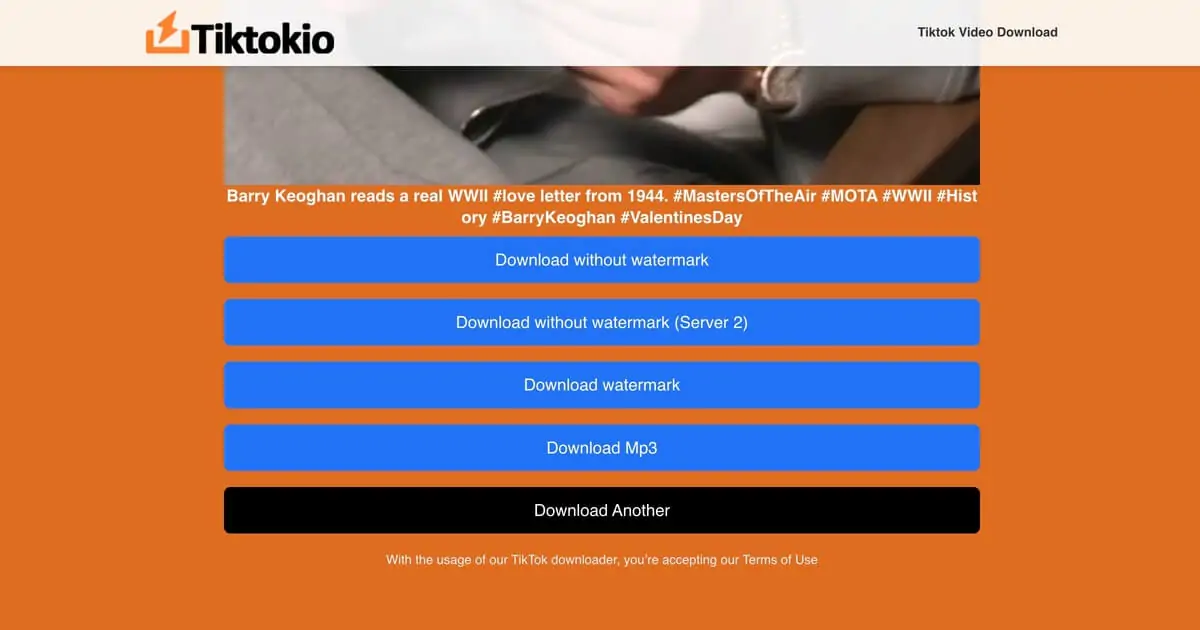
หน้าจอบันทึกวิดีโอ TikTok
หากวิธีแก้ปัญหาข้างต้นไม่ได้ผล ก็ไม่ต้องกังวลใจ! คุณยังคงสามารถรับ TikTok ที่ตลก ๆ บนม้วนฟิล์มของคุณได้จากการบันทึกหน้าจอ
โซลูชันนี้จะทำงานบนอุปกรณ์ iOS และ Android ที่มีเครื่องบันทึกหน้าจอในตัว
เพียงเปิดแอป TikTok ของคุณ ไปที่วิดีโอที่คุณต้องการดาวน์โหลด ปัดลงเพื่อเปิดใช้งานบันทึกหน้าจอ และหยุดเมื่อวิดีโอเสร็จสิ้น
เมื่อการบันทึกเสร็จสิ้น มันจะถูกบันทึกลงในม้วนฟิล์มหรือแกลเลอรี่ของคุณโดยอัตโนมัติ
คุณจะบันทึกวิดีโอ TikTok ของคุณไปที่ Camera Roll ได้อย่างไร?
หากคุณมีวิดีโอ TikTok บนโปรไฟล์ของคุณ คุณสามารถดาวน์โหลดลงใน Camera Roll ของคุณได้
นี่คือขั้นตอนในการปฏิบัติตาม:
● เปิดแอป TikTok
● ไปที่หน้าโปรไฟล์ TikTok ของคุณและค้นหาวิดีโอที่คุณต้องการบันทึก
● จากนั้น คลิกจุดสามจุดที่มุมขวาล่างของกลุ่มไอคอน
● คลิกที่ บันทึกวิดีโอ ตัวเลือก.
เมื่อคุณทำตามขั้นตอนข้างต้นแล้ว วิดีโอของคุณจะถูกดาวน์โหลดและจัดเก็บไว้ในม้วนฟิล์มของคุณ
จะบันทึก TikTok Draft ลงใน Camera Roll ได้อย่างไร
หากคุณมีวิดีโอร่างของ TikTok ในบัญชี TikTok ของคุณ คุณอาจต้องการบันทึกวิดีโอเหล่านั้นลงในม้วนฟิล์มของคุณด้วย
นี่คือขั้นตอนในการปฏิบัติตาม:
● ไปที่โปรไฟล์ของคุณแล้วกดตัวเลือกฉบับร่าง
● ต่อไป เลือกวิดีโอฉบับร่างที่คุณต้องการดาวน์โหลด
● บน Android ให้กดบันทึกเพื่อดาวน์โหลดวิดีโอฉบับร่าง
● สำหรับ iOS (iPhone หรือ iPad) ให้คลิกที่ ต่อไป ตัวเลือก. ตั้งค่าตัวเลือก "ใครสามารถดูวิดีโอนี้ได้" เป็น "ฉันเท่านั้น" จากนั้นเลื่อนลง คลิกตัวเลือกเพิ่มเติม และเปิดใช้งานบันทึกลงในอุปกรณ์ สุดท้าย โพสต์วิดีโอ จากนั้นวิดีโอจะถูกดาวน์โหลดลงใน Camera Roll ของคุณ
คำถามที่พบบ่อย
ต่อไปนี้เป็นคำตอบสำหรับคำถามทั่วไปเกี่ยวกับการบันทึก TikToks ลงใน Camera Roll
1) คุณสามารถบันทึก TikTok ลงใน Camera Roll ของคุณโดยไม่ต้องโพสต์ได้หรือไม่?
ใช่ คุณสามารถบันทึกวิดีโอ TikTok ลงในโทรศัพท์ของคุณได้โดยไม่ต้องโพสต์โดยบันทึกเป็นฉบับร่างแล้วดาวน์โหลด หรือคุณสามารถแชร์วิดีโอเป็นแบบส่วนตัวแล้วดาวน์โหลดได้
2) ผู้ใช้ TikTok สามารถดูว่าใครบันทึกวิดีโอของพวกเขาลงใน Camera Roll ได้หรือไม่?
ไม่! TikTok ไม่อนุญาตให้ผู้ใช้ดูว่าใครบันทึกหรือดาวน์โหลดวิดีโอลงในม้วนฟิล์ม อย่างไรก็ตาม คุณสามารถดูว่าใครชอบหรือบุ๊กมาร์กวิดีโอของคุณไว้บ้าง
3) เหตุใดฉันจึงไม่สามารถบันทึก TikTok ลงใน Camera Roll ของฉันได้
หากคุณไม่สามารถบันทึกวิดีโอลงในม้วนฟิล์มได้ แสดงว่าผู้สร้างได้ปิดใช้งานตัวเลือกการดาวน์โหลดวิดีโอในบัญชี TikTok TikTok ให้สิทธิ์ผู้สร้างในการเปิดหรือปิดการดาวน์โหลดวิดีโอในการตั้งค่า เพื่อไม่ให้ใครสามารถบันทึกได้โดยตรง ขณะนี้คุณสามารถใช้เว็บไซต์ของเราได้ ()
4) ฉันสามารถบันทึก TikTok ลงใน Camera Roll โดยไม่มีลายน้ำได้หรือไม่
หากต้องการดาวน์โหลดวิดีโอ TikTok ที่ไม่มีลายน้ำ คุณสามารถใช้โปรแกรมดาวน์โหลดวิดีโอ TikTok ได้ sssfb.biz- ไซต์ของเราจะดาวน์โหลดวิดีโอที่คุณต้องการโดยไม่มีลายน้ำ
ห่อ
คุณก็มีมันแล้ว - สี่วิธีในการบันทึก TikToks ลงในม้วนฟิล์มของคุณ
คุณสามารถใช้ฟีเจอร์บันทึกวิดีโอ TikTok ในตัว แชร์ลงสตอรี่ Instagram ดาวน์โหลดบน TikToktio.com หรือบันทึกวิดีโอหน้าจอได้
การดาวน์โหลดวิดีโอ TikTok ลงในโทรศัพท์ของคุณทำให้การดูวิดีโอโปรดของคุณแบบออฟไลน์ได้ง่ายขึ้นทุกเวลา เผยแพร่ที่อื่น หรือแชร์กับเพื่อน
ฉันหวังว่าคู่มือนี้จะเป็นประโยชน์ นอกจากนี้ โปรดแจ้งให้เราทราบด้วยว่าคุณจะลองใช้โซลูชันใด!